Một số mẫu điện thoại Android đang kinh doanh tại Thế Giới Di Động
Điện thoại Android không cài đặt sẵn lịch âm. Bài viết dưới đây sẽ hướng dẫn bạn cách xem, thêm lịch âm trên Android: KHÔNG cần tải app, cực dễ làm.
1. Bước 1: Thêm lịch âm vào Google Calendar (phải sử dụng máy tính)

Có 2 cách để thêm lịch âm vào Google Calendar (Google Lịch), cách 1 là nhanh nhất nhưng dữ liệu có thể bị ảnh hưởng nếu người tạo lịch thực hiện thay đổi trong tương lai. Vì vậy mình khuyên các bạn bỏ chút thời gian làm theo cách 2.
- Cách 1: Thêm lịch âm do người khác tạo sẵn
Truy cập vào LIÊN KẾT NÀY, đăng nhập bằng tài khoản Google (nếu bạn chưa đăng nhập) > nhấn chọn Thêm.
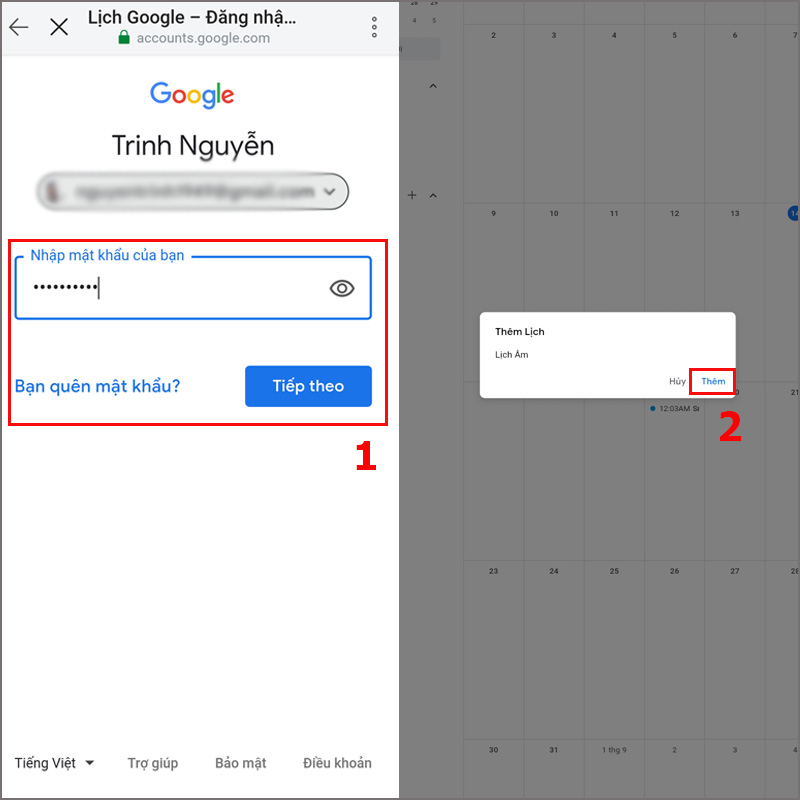
Nhấn chọn Thêm Lịch âm
Lịch âm sau khi Thêm sẽ được hiển thị như hình dưới.
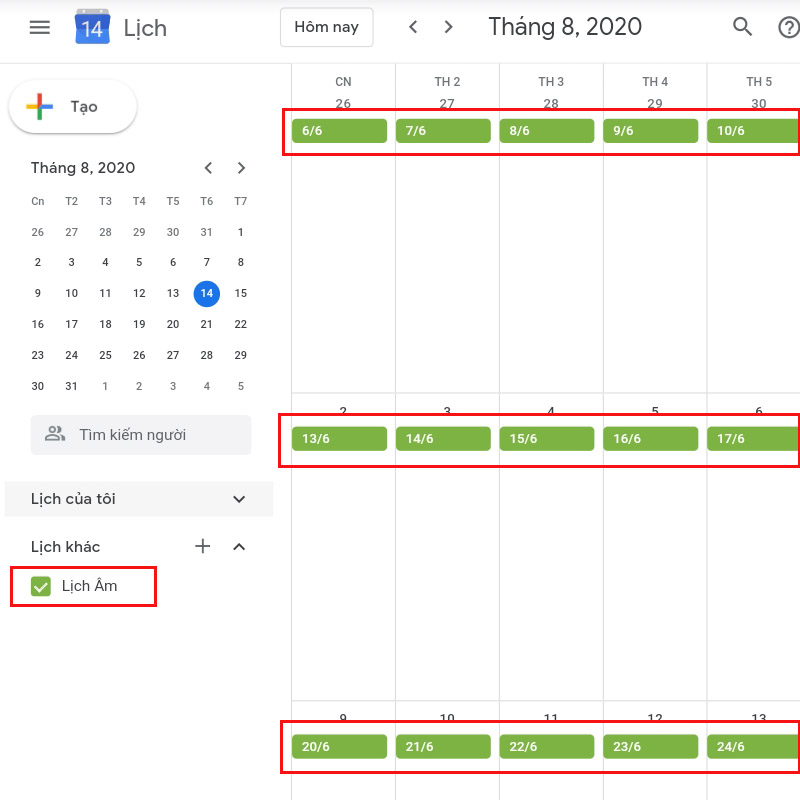
Hiển thị lịch âm
Hiển thị lịch âm sau khi Thêm
- Cách 2: Thêm lịch âm bằng file ics
Nhấn vào link Lịch âm từ 1945 tới 2065 để về máy tính sau đó giải nén ra, hãy giữ lại những khoảng thời gian bạn muốn (trong file tổng chia thành nhiều giai đoạn cho bạn lựa chọn).
Sau đó, bạn vào Google Calendar, tìm đến khu vực Lịch của tôi rồi nhấn nút 3 chấm vào tên bộ lịch của bạn (tên người dùng) > Chọn Cài đặt và chia sẻ.
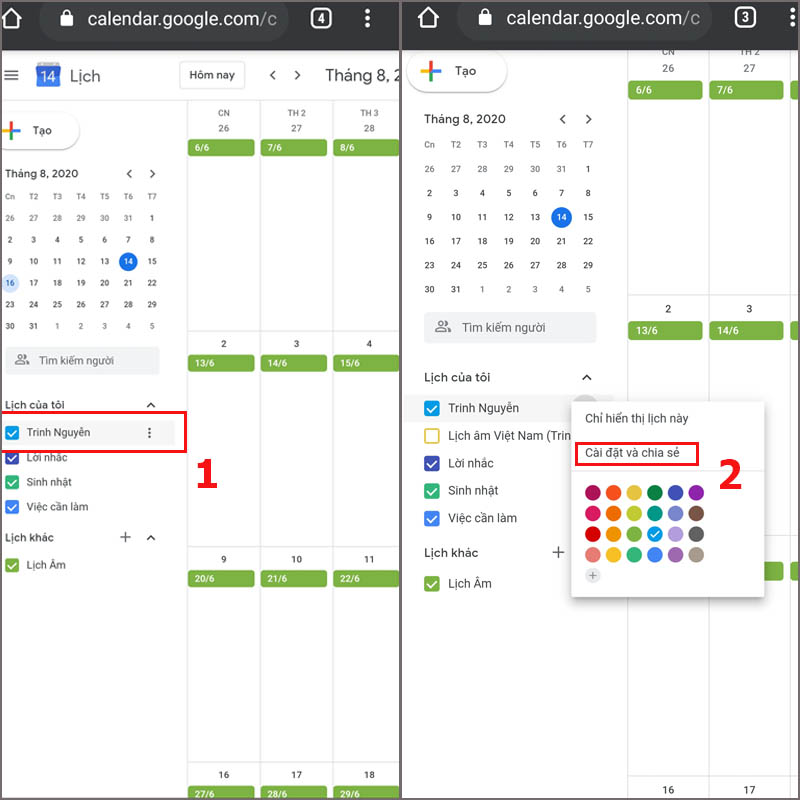
Thêm lịch âm bằng file ics
Vào Cài đặt và chia sẻ để thêm lịch
Nhấn chọn mục Thêm lịch (góc trái màn hình) chọn Tạo lịch mới > Bạn đặt tên lịch, mô tả và nhấn Tạo lịch.
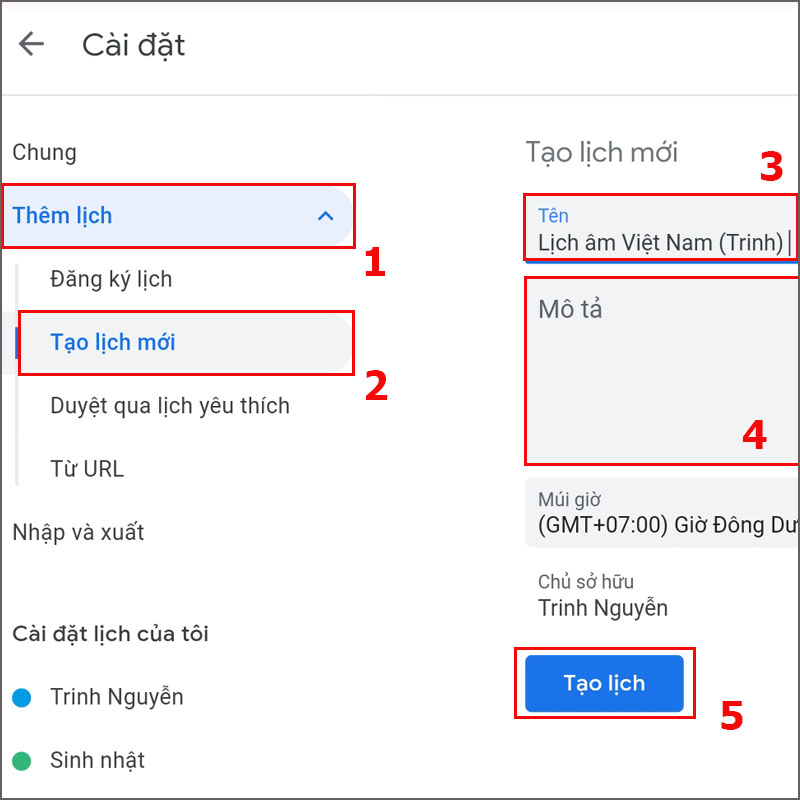
Tạo lịch mới
Đặt tên cho Lịch đã tạo
Bạn sẽ thấy lịch vừa tạo tại màn hình chính của Google Calendar, nhấn chọn nút 3 chấm tại phần lịch vừa tạo chọn Cài đặt và chia sẻ > Tại mục Nhập và xuất (góc trái màn hình) chọn Nhập.
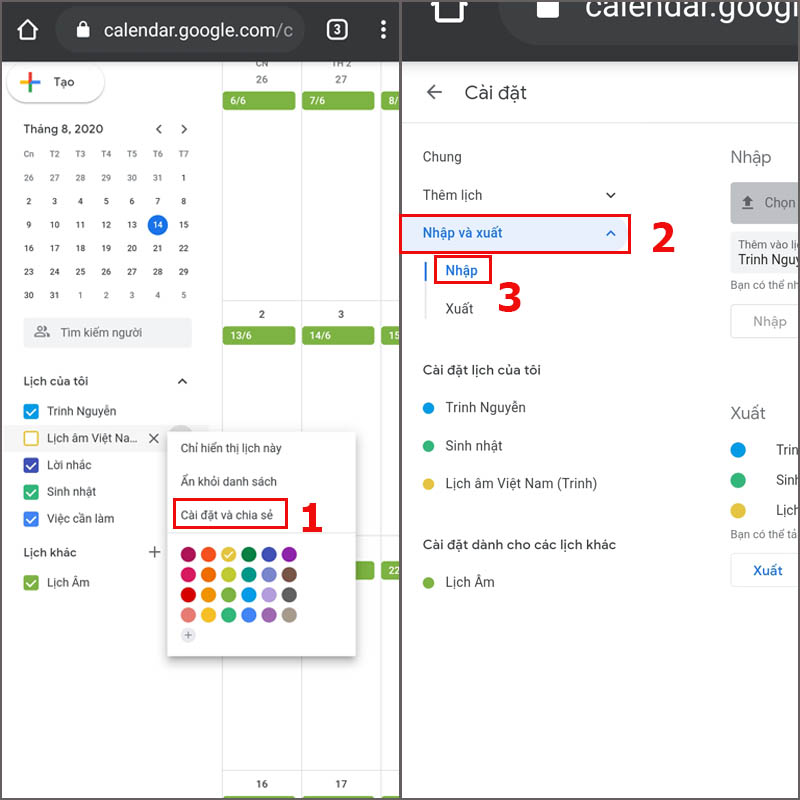
Chọn Nhập để thêm file lịch âm
Đưa file Lịch âm từ 1945 tới 2065 bạn đã tải về máy lên (là các file có phần đuôi .ics), lựa chọn Thêm vào lịch "Lịch âm Việt Nam (Trinh)" > chọn Nhập.
Hãy lặp lại các bước trên nếu bạn muốn nhập thêm các file lịch âm ở những khoảng thời gian mong muốn. Ví dụ trong hình mình chỉ nhập file âm lịch của giai đoạn 2022-2032.
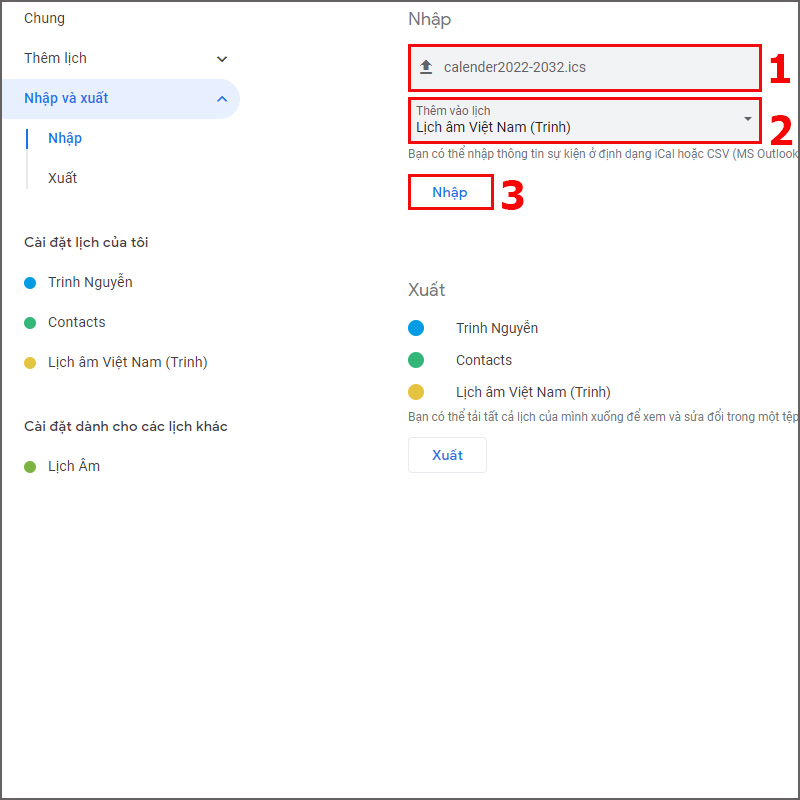
Đưa file Lịch âm từ 1945 tới 2065 lên
Đưa file lịch âm đã tải lên và nhấn Nhập
2. Bước 2: Đồng bộ lịch âm từ máy tính sang Android (dùng điện thoại)
Mở ứng dụng Google Lịch trên Android, chọn Cài đặt > Tìm tài khoản đã thêm lịch, ví dụ mình chọn "Lịch âm Việt Nam (Trinh)" > Bật Đồng bộ hóa (gạt thanh sang phải). Tại đây, bạn cũng có thể đổi màu lịch hiển thị tùy thích.
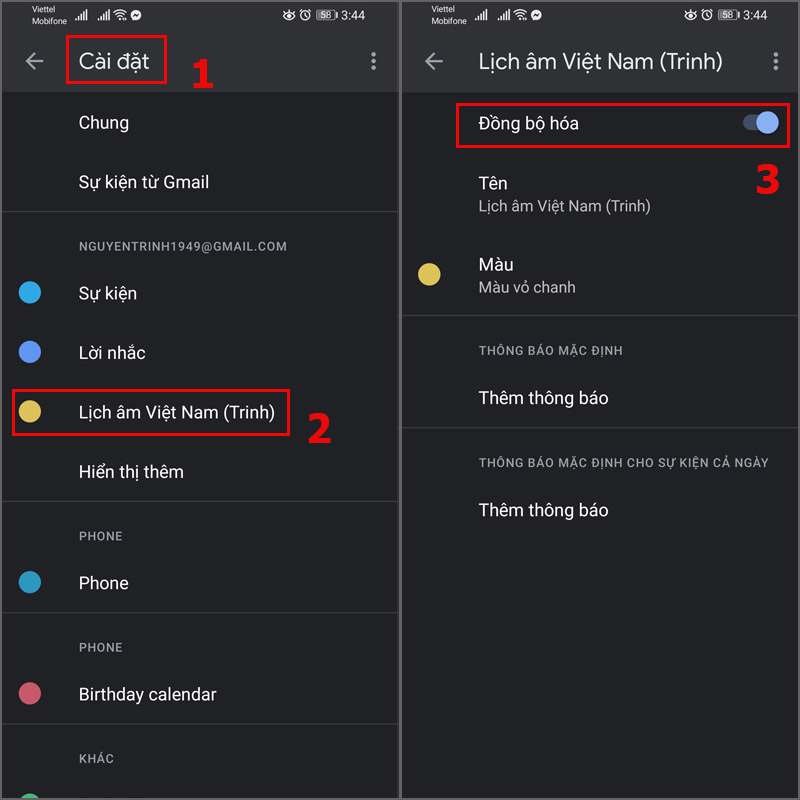
Đồng bộ lịch âm từ máy tính sang điện thoại Android
Bật đồng bộ hóa để đồng bộ lịch âm sang điện thoại
3. Bước 3: Cách xóa lịch âm ra khỏi Google Calendar (làm trên máy tính)
Để xóa lịch âm trong phần Lịch khác ra khỏi Google Calendar, bạn nhấn dấu X tại tên bộ lịch muốn xóa > Xuất hiện hộp thông báo nhấn Xóa lịch.
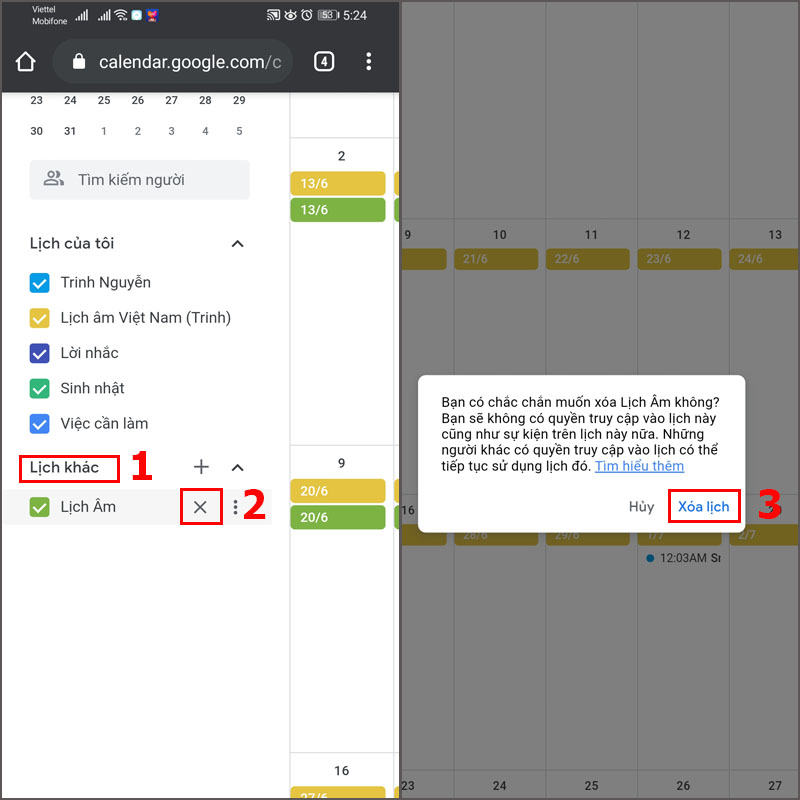
Xóa lịch ghi âm trong phần Lịch khác
Nhấn dấu X tại lịch bạn muốn xóa để xóa lịch
Để xóa bộ lịch bạn nhập từ các file .ics, tại lịch bạn muốn xóa tương tự nhấn nút 3 chấm chọn Cài đặt và chia sẻ > Lướt xuống dưới chọn Xóa lịch > Xuất hiện một thông báo chọn Xóa vĩnh viễn.
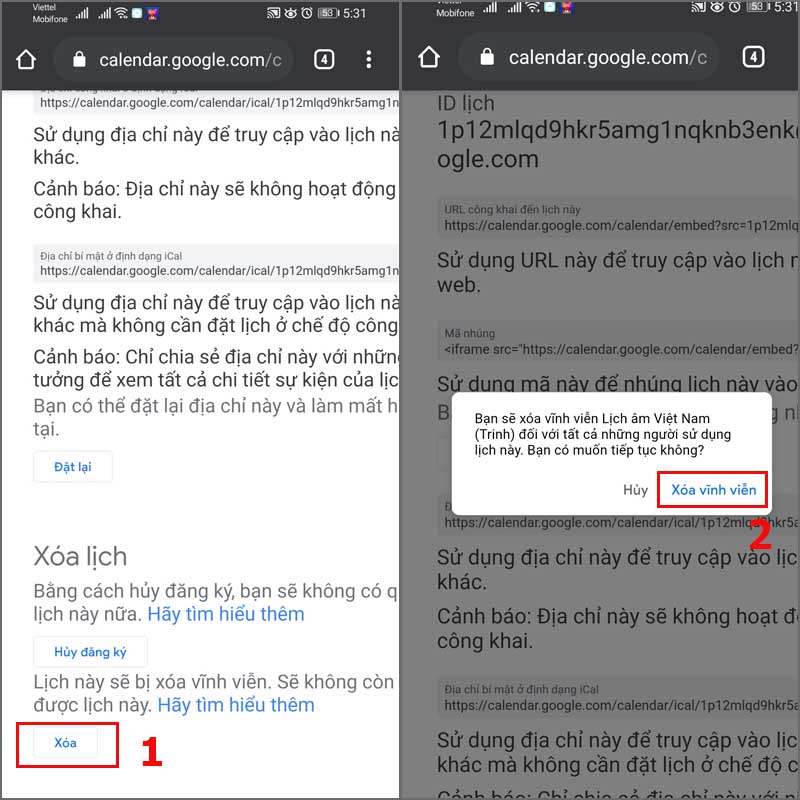
Để xóa bộ lịch bạn nhập từ các file .ics
Tại Cài đặt và chia sẻ nhấn chọn Xóa lịch
Hy vọng bài viết đem lại cho bạn những thông tin hữu ích. Hẹn gặp bạn ở những bài viết tiếp theo.
Một số mẫu laptop đang kinh doanh tại Thế Giới Di Động giúp bạn chạy quảng cáo trên Facebook hiệu quả:
 Điện thoại
Điện thoại
 Laptop
Laptop
 Phụ kiện
Phụ kiện di động
Phụ kiện
Phụ kiện di động![thumb menu]()
![thumb menu]()
![thumb menu]()
![thumb menu]()
![thumb menu]()
![thumb menu]()
![thumb menu]()
![thumb menu]()
![thumb menu]()
![thumb menu]()
![thumb menu]()
![thumb menu]()
![thumb menu]()
![thumb menu]()
![thumb menu]()
![thumb menu]()
![thumb menu]()
 Smartwatch
Smartwatch
 Đồng hồ
Đồng hồ
 Tablet
Tablet
 Máy cũ, Thu cũ
Máy cũ, Thu cũ
Máy cũ, Thu cũ
Máy cũ, Thu cũ![thumb menu]()
![thumb menu]()
 Màn hình, Máy in
Màn hình, Máy in
 Sim, Thẻ cào
Sim, Thẻ cào
 Dịch vụ tiện ích
Thanh toán hóa đơn
Dịch vụ tiện ích
Thanh toán hóa đơn![thumb menu]()
![thumb menu]()
![thumb menu]()
![thumb menu]()
![thumb menu]()
![thumb menu]()
![thumb menu]()
![thumb menu]()
![thumb menu]()
![thumb menu]()
![thumb menu]()
![thumb menu]()
![thumb menu]()
![thumb menu]()
![thumb menu]()
![thumb menu]()
![thumb menu]()





































































